Excel中如何更改图表中坐标轴的颜色
1、启动Excel程序,打开需要更改图表坐标轴颜色的的工作表。

2、选中工作表的图表中要更改坐标轴颜色的坐标轴。

3、在选中的坐标轴上右击,此时会弹出一个右键菜单,选择右键菜单中的“设置坐标轴格式”命令。
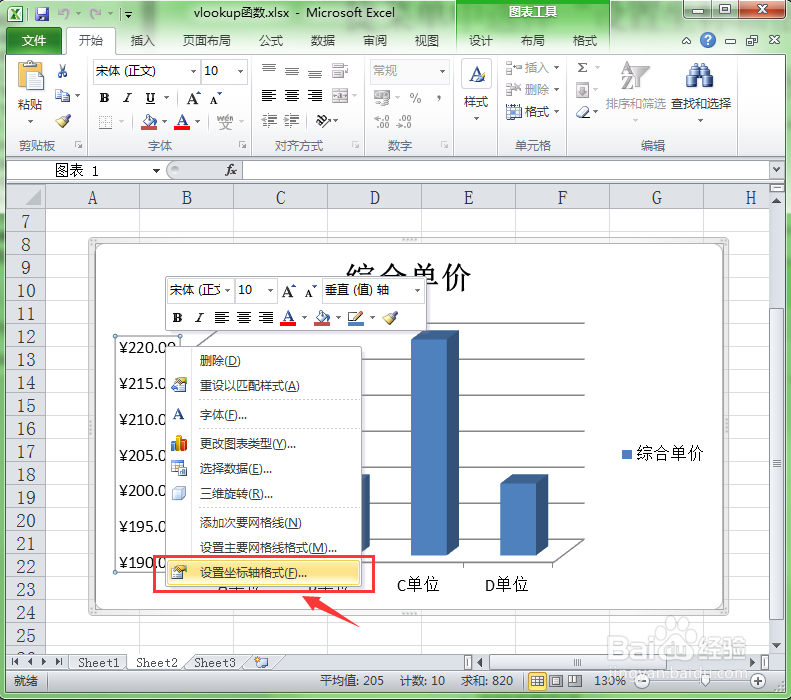
4、此时会弹出“设置坐标轴格式”对话框。在左侧的列表中选择“线条颜色”选项。

5、在右侧的选项区中选中”渐变线“单选按钮。

6、单击”预设颜色“下拉按钮,在弹出的下拉面板中选择一种用户需要的预设方案。
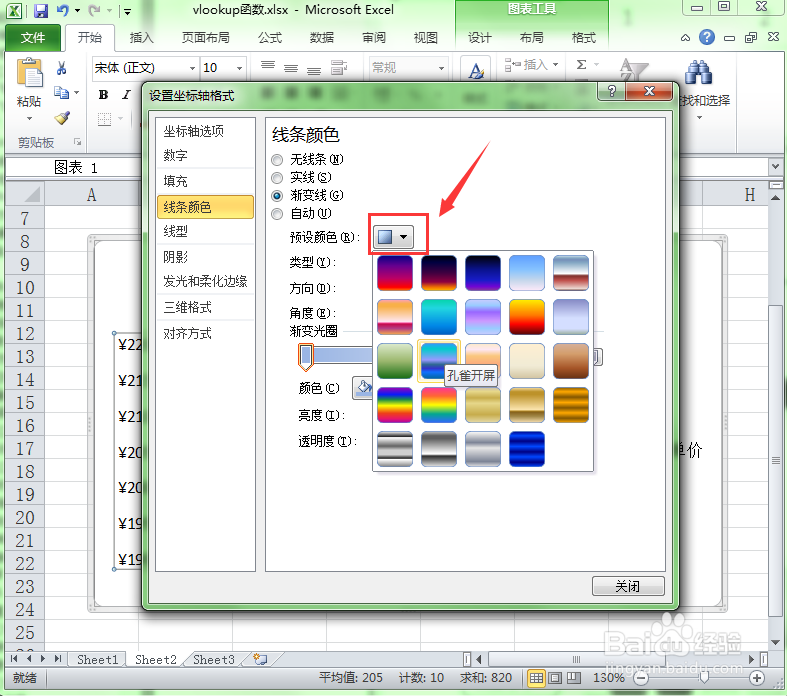
7、这时我们可以看到选中的坐标轴的颜色就变成了我们设置的颜色了。

声明:本网站引用、摘录或转载内容仅供网站访问者交流或参考,不代表本站立场,如存在版权或非法内容,请联系站长删除,联系邮箱:site.kefu@qq.com。
阅读量:55
阅读量:70
阅读量:171
阅读量:27
阅读量:127